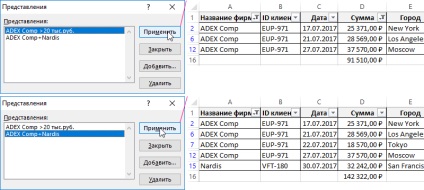Hogyan tartsuk meg a szűrőt excel segítségével az adatok bemutatása
Tegyük fel, hogy minden hónapban, létre kell hoznunk egy jelentést az eredményeket az értékesítési részleg. A jelentés elkészítésével a statisztikák valamennyi ügylet a naplóban a települések történetében az ügyfelekkel végzett az elmúlt időszakban. Hogy ki az adatokat egy adott ügyfél, például képest, szükség van minden egyes alkalommal, amikor a szűrő táblázat a települések történetében más szempontok. Nem kell időt és energiát újrafelhasználható szűrési ugyanezen adatokat. Nagyban megkönnyíti a megoldást erre a problémára csoportosításával az adatokat, és mentse őket egyéni nézete benyújtását. Emiatt egy kattintással, akkor ki részletesen a szükséges adatokat az adott pillanatban.
Milyen gyorsan kezelhető szűrő Excel
Tegyük fel, hogy napló települések ügyfelek is megjelenik az ábrán látható módon.
Értékesítési történelem és rendezése ügyfeleknek:
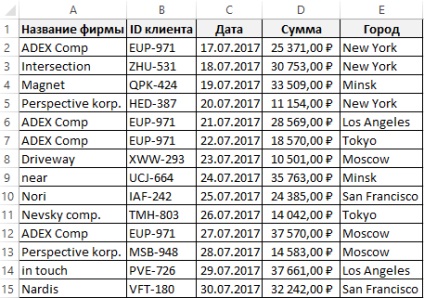
Meg kell megjeleníteni a különböző változatai adatok két csoportra oszthatók: a neve a vállalkozások, az önkormányzatok és az összegeket. Az utóbbi csoport szeretne hozzáadni egy végső szám.
Kezdjük szűrési adatokat, majd elemezze, hogyan kell menteni a különböző szűrő módok. Minden csoport kerülnek elmentésre egyéni nézet jelentési adatokat az Excel munkalapon.
Tegyük fel, hogy az első csoport adatoknak tartalmazniuk kell a tranzakcióra vonatkozó információk pénztárca, mint 20 000 eladott ADEX Comp. Ehhez:
Kell alkalmazni a második adatszűrési állapotban.
Hogyan számoljuk ki az összeget a szűrő Excel
Szűrjük csoport készen áll, már csak azt kell hozzáadni a végső érték az oszlop „Összeg”. Ehhez válasszuk ki az első üres cella alatti ezt az oszlopot, és válassza ki az eszközt: „HOME” - „szerkesztés” - „Összeg”, vagy nyomja meg a billentyűkombináció CTR + =. Miután az Enter gomb megnyomása foglalta csak akkor látható oszlopban lévő értékeket. Az adagolás befejezése után állítsa erre sejt pénznem formátumban.
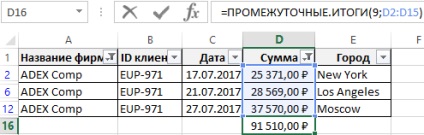
Figyeljen! Ahelyett, hogy a szokásos funkciók használjuk a SUM: sétálni a neve nehéz kitalálni, hogy ez a funkció összefoglalja értékeket. De ha az első argumentum a függvény SUBTOTAL állandó kóddal 9 - ami azt jelenti, hogy mi is egy beépített összegző funkcióval. Így végre az összeg csak a részösszegek, és nem minden oszlopban lévő értékeket. Az összes beépített funkciók érdemes figyelembe venni SUBTOTAL elvégezhető a szűrt értékeket az alábbi táblázat tartalmazza:
- - az átlagos értéket, egy alternatív SREDZNACH funkciót.
- - megszámlálásából értékek alternatív fiókkal.
- - száma csak nem üres cellák a tartományban, mint COUNTA.
- - vissza a maximális értéket (MAX).
- - visszaadja a minimális érték (MIN).
- - visszaadja a termék érvek (gyártmány).
- - a funkciója, mint a standard eltérést STDEV.
- - szórás alapján a több (logikai értékeket és szöveget - figyelmen kívül hagyva) a STDEVP.
- - hozzáadott értéket összegeként.
- - a diszperzió a minta egy VAR.
- - szórása a teljes népesség VARP.
Megjegyzés. konstans számok is, és kivéve az értékeket a rejtett vonal eszköz: „HOME” - „sejtek” - „Format” - „elrejtése vagy megjelenítése.” A különbség az állandó a kódot:
- 1-11 - engedélyezett;
- 101-111 - kivétel nélkül.
Ha azt akarjuk, hogy az összeg összesen, a többi cég, akkor csak meg kell változtatni a szűrési feltételeket, és a végeredmény automatikusan kiszámítja miatt SUBTOTAL funkciót.
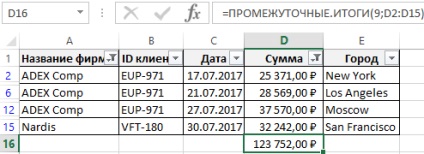
Mentése szűrő adatok bemutatása
Amikor az első sor értékeit a csoport kész, akkor mentse el, mint egyfajta történelem a magazin asztal közös ügyfelek. Ezzel megkapjuk villámgyors hozzáférést a szervezet egy új adatszerkezeteket az asztalra. Ehhez: